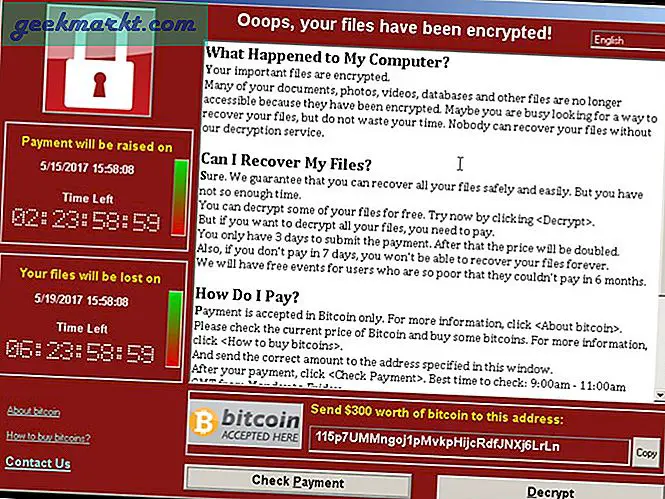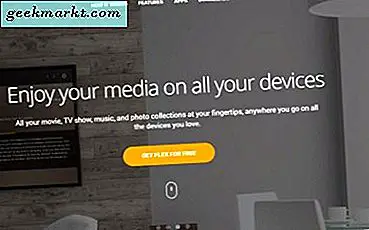Beim letzten Prime Sale habe ich einen Echo Dot und einen Firestick gekauft. Und nach einigem Basteln können Sie Ihre Echo-Geräte mit Fire TV-Geräten verbinden. Hier ist wie.
Lesen: Neuer Fire TV Stick 4k unterstützt keine Spiegelung: So beheben Sie das Problem
Verbinde Echo Dot mit Fire Stick
Bevor Sie beginnen, stellen Sie sicher, dass sowohl Ihr Echo-Gerät als auch Ihr Firestick mit demselben Wi-Fi-Netzwerk verbunden und unter demselben Amazon-Konto registriert sind. Befolgen Sie anschließend die Schritte.
Schritt 1: Öffnen Sie die Amazon Alexa-App auf Ihrem Telefon und rufen Sie das Menü auf, indem Sie auf das Hamburger-Symbol in der oberen linken Ecke tippen.
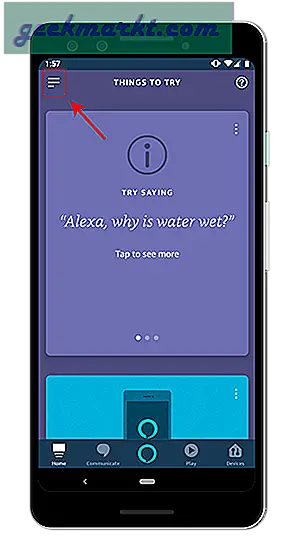
Lesen: Wie lösche ich Sprachaufzeichnungen von Google Assistant und Alexa?
Schritt 2: Tippen Sie im Schiebemenü auf Einstellungen. Navigieren Sie im Einstellungsmenü zu "TV & Video" Option unter Alexa-Einstellungen.
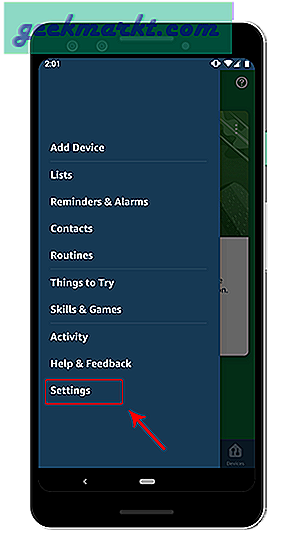
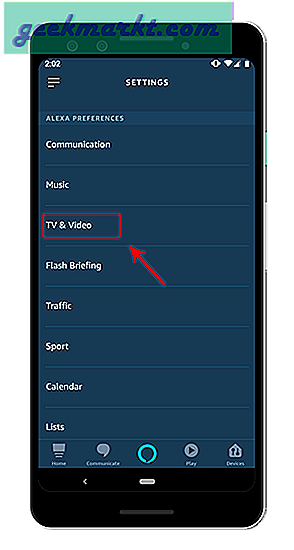
Schritt 3: Im Bereich TV & Video haben Sie die Möglichkeit, Fire TV & Xbox zu verbinden. Da wir den Fire TV Stick anschließen müssen, tippen Sie neben Fire TV auf die Schaltfläche Hinzufügen. Tippen Sie auf der nächsten Seite auf „Verknüpfen Sie Ihr Alexa-Gerät“.
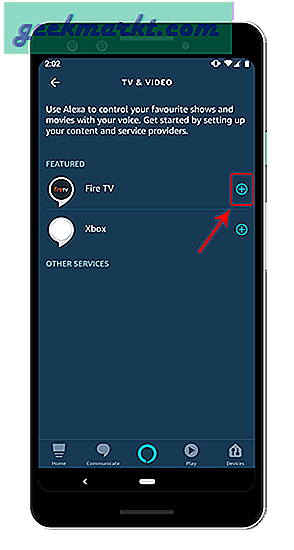
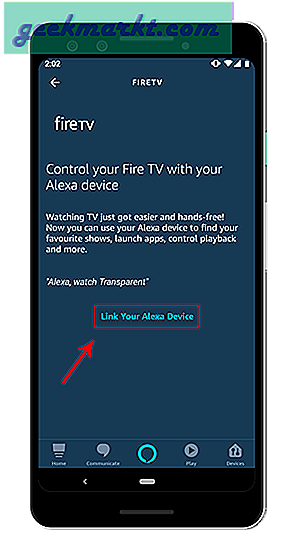
Schritt 4: Nachdem Sie auf „Alexa-Gerät verknüpfen“ getippt haben, leitet die App Sie zur nächsten Seite weiter. Ihr Fire TV Stick wird automatisch auf der Suchseite angezeigt. Tippen Sie darauf, um es auszuwählen, und tippen Sie anschließend auf die Schaltfläche Weiter.
Falls der Fire TV Stick nicht angezeigt wird, stellen Sie sicher, dass Ihr Fire TV & Echo unter demselben Konto registriert und mit demselben Wi-Fi-Netzwerk verbunden ist.
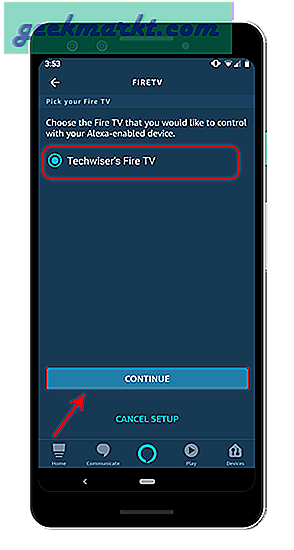
Schritt 5: Sobald Sie den Feuer-Fernseher ausgewählt haben, werden Sie nach dem anderen Alexa-Gerät gefragt, das Sie anschließen möchten. In unserem Fall ist dies der Echo-Lautsprecher. Also werde ich auf tippen Echo Dot und tippen Sie auf Geräte verknüpfen. Als Nächstes wird eine Bestätigungsseite angezeigt, auf der der Name des verbundenen Fire TV Sticks angezeigt wird. Sie können Ihren Gerätenamen anzeigen und dann zur Startseite der App wechseln.
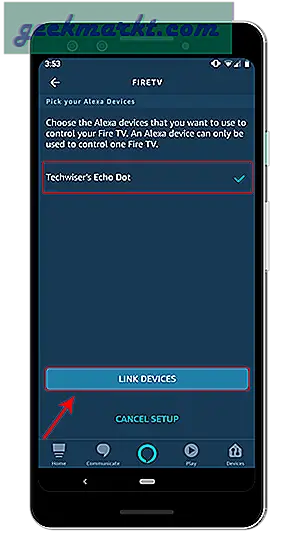
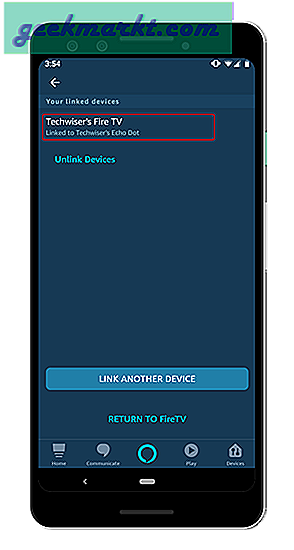
Nachdem Sie den Fire TV Stick erfolgreich angeschlossen haben, können Sie Befehle über den Echo-Lautsprecher ausgeben. Es gibt verschiedene einfache und leistungsstarke Befehle wie das Öffnen von Filmen, das Suchen von Filmen eines bestimmten Schauspielers oder das Steuern der Videowiedergabe, die Sie über den Echo-Lautsprecher ausführen können. Im Folgenden finden Sie eine Liste der wichtigsten Alexa-Befehle zur Steuerung Ihres Fire TV Sticks.
Alexa-Befehle
1. Hey Alexa, spiele "The Office"
Ab sofort funktioniert dieser Befehl nur noch für Prime Video. Alexa kann nicht nach anderen Apps wie Netflix oder YouTube suchen. Wenn Sie eine Echo-Show mit einem Display haben, müssen Sie ausdrücklich „Hey Alexa, spiele das Büro auf Fire TV“ erwähnen.
2. Hey Alexa, finde Dark Knight Rises
Es gibt Zeiten, in denen Sie den genauen Titel des Films nicht kennen, aber den Hauptnamen oder Protagonisten kennen. Nun, Alexa kommt zur Rettung und kann die Titel des jeweiligen Schauspielers / der Schauspielerin für Sie auflisten. Die Suchergebnisse stammen von Prime.
3. Hey Alexa, Video abspielen / pausieren / überspringen
Während Sie eine gute Zeit haben, schauen Sie sich den Film an und jemand klingelt an der Tür. Normalerweise müssen Sie nach der Fernbedienung greifen, um das Video anzuhalten, oder es einfach abspielen lassen, während Sie die Person an der Tür besuchen. Aber wenn Echo damit verbunden ist, muss man nur sagen: Hey Alexa, mach eine Pause. Während Hey Alexa, spiel setzt die Wiedergabe fort.
Mit Alexa können Sie auch zu einer bestimmten Zeit zurück- oder vorspulen. Zum Beispiel kann ich den unnötigen Teil eines Clips überspringen, indem ich nur "Hey Alexa spule 10 Minuten vor" sage, oder ich kann sogar Alexa bitten, die nächste Episode zu spielen, indem ich "Hey Alexa nächste Episode" sage.
4. Hey Alexa, geh nach Hause
Immer wenn Sie in einer App oder tief in den Menüs stecken bleiben, können Sie Alexa bitten, Sie zurück zum Startbildschirm zu bringen.
5. Alexa Hilfe
Wenn Sie einen bestimmten Schritt nicht herausfinden können, können Sie Alexa um Hilfe bitten. Dieser Befehl ist ein Erfolg oder Misserfolg, wenn Sie eine bestimmte detaillierte Frage stellen, eignet sich jedoch gut für einfache allgemeine Fragen. Mögen,
6. Öffnen Sie eine App
Das Problem mit seitlich geladenen Apps oder Handheld-Apps auf dem FireStick ist, dass es schwierig ist, über das Startmenü dorthin zu navigieren. Alexa kommt hier ins Spiel und man muss nur nach Echo fragen. Angenommen, ich möchte Sky News öffnen, also muss ich nur sagen: Hey Alexa Open Sky News.
Einpacken
Die Such- und Wiedergabefunktionen von Echo und Alexa sind nur auf Prime TV beschränkt. Es wäre besser gewesen, wenn Alexa in der Lage gewesen wäre, Apps von Drittanbietern wie Netflix oder YouTube zu durchsuchen. In Anbetracht des proprietären Charakters von Unternehmen ist die Erwartung einer solchen Funktionalität weit hergeholt.
Bei Problemen oder Fragen lassen Sie es mich in den Kommentaren unten wissen.
Lesen Sie auch: 30+ Beste Alexa-Fähigkeiten, die Sie kennen sollten